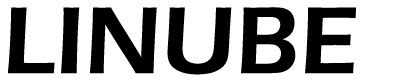Si al intentar enviar un mensaje en Outlook, aparece lo siguiente Error al enviar mensaje: 0x800CCC0F, posiblemente se deba a que el cliente de correo Outlook no ha sido capaz de establecer una conexión con el servidor de email. Generalmente esto puede deberse a alguna de las siguientes razones:
- O bien no estás conectado a internet, o bien el servidor de correo está caído de forma temporal.
- No has configurado correctamente tu cuenta de correo.
- El antivirus que utilizas no está bien configurado.
- El cliente de correo ha sufrido algún tipo de daño.
- El firewall está bloqueando el acceso a través del puerto de salida. En este caso, nuestra recomendación es cambiar el puerto de salida de 25, puerto asignado por defecto, al 587.
Antes de nada, comprueba tu conexión a internet abriendo el navegador y probando a realizar cualquier búsqueda.
Si tienes conexión a internet y el error persiste, comprueba si va acompañado de un mensaje de error en relación con el tiempo de espera. En este caso, es posible que si incrementas el tiempo de espera del servidor, el error desaparezca. Para ello:
- Inicia sesión en Outlook.
- Ve a Herramientas > Servicios > Correo electrónico de internet > Propiedades > Avanzadas.
- Aumenta de forma gradual el tiempo de espera del servidor de correo.
Asimismo, es posible que el servidor de correo devuelva un mensaje de error como alguno de los siguientes:
- No se ha podido establecer la conexión porque el equipo de destino ha denegado la conexión.
- Servidor no encontrado.
- El servidor finalizó inesperadamente la conexión.
- Outlook no puede conectarse al servidor SMTP.
- Se ha agotado el tiempo esperando una respuesta del servidor de recepción.
- Se ha excedido el tiempo de respuesta para comunicarse con el servidor.
En estos casos, la opción más recomendable es que te pongas en contacto con tu proveedor de alojamiento a través de su sistema de tickets y le detalles lo ocurrido. Así, podrá proporcionarte una respuesta más adecuada y personalizada.